Wenn es ein Schlagzeilen bestimmendes Thema auf und zu Social Media in den letzten Monaten gab, dann ganz gewiss das Thema „Verifizierungen“. Kaum machten Neuigkeiten zu “Twitter Blue” die Runde, zog Meta mit seinen Ankündigungen zu “Meta Verified” nach. Mittlerweile ist vieles zu den neuen Verifikationsprozessen bekannt (mehr dazu kannst du hier zu Twitter und hier zu Meta auf unserem Blog nachlesen) und es blieb eigentlich nur noch eine Frage offen: Was macht eigentlich LinkedIn?
Ohne Abo, ohne Kosten
Inzwischen ist die Antwort von LinkedIn da und sorgt erst einmal für ein ungläubiges Staunen: LinkedIn verkündete doch tatsächlich eine Verifizierungsfunktion ganz ohne Bezahlung oder Abomodell. LinkedIn setzt hier voll und ganz auf den Nachweis der Authentizität der Userinnen und User.
Nicht eine Verifizierung, gleich drei Wege, um die Verifizierung zu erhalten
Was sofort auffällt: es gibt auf LinkedIn nicht den einen Weg, um dich auf dem Business-Netzwerk zu verifizieren. Es stehen dir insgesamt drei Varianten offen, mit denen du einen Nachweis für die Echtheit deines Profils erhalten kannst. Mit einer kleinen Einschränkung: in Europa sind es meist eher zwei Möglichkeiten zur Verifizierung.
Der Pfad, um an eine LinkedIn-Verifizierung zu gelangen, ist übrigens immer derselbe. Egal ob du mit einem Desktop-Gerät oder einem mobilen Gerät auf deinem LinkedIn-Profil eingeloggt bist, die Möglichkeiten zur Verifizierung befinden sich entweder in deinem Profil oder in den Einstellungen deines Accounts.
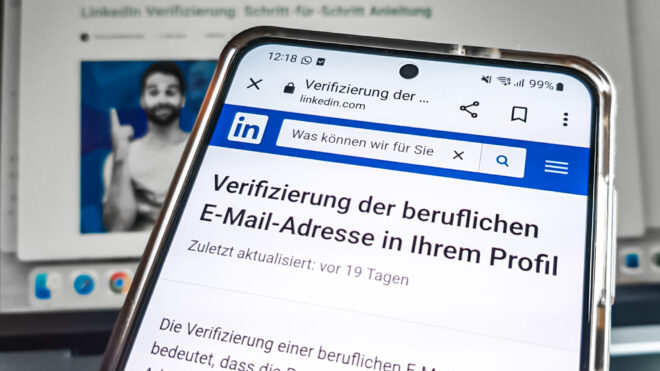
LinkedIn-Verifizierung mit CLEAR
Diese Verifizierung ist nur verfügbar, wenn du einen US-amerikanischen Ausweis und eine US-amerikanische Telefonnummer hast. Falls du diese Bedingung erfüllst, kannst du die Verifizierung über CLEAR, einen externen Dienstleister für Identitätsüberprüfung, beantragen. LinkedIn wird vielleicht dieses Verfahren auch in anderen Ländern einführen, hat jedoch bisher keine weiteren Pläne dazu geäußert.
Dazu rufst du in deinem LinkedIn-Profil den Abschnitt “Über dieses Profil” auf. Wenn du bereits deine Mail oder Workplace bestätigt hast, dann steht dir zusätzlich die Verifizierung über CLEAR zur Verfügung.
Eine Weiterleitung führt dich direkt zum Verifizierungsprozess über CLEAR, anschließend gibst du deine Telefonnummer oder E-Mail-Adresse ein (wie gesagt, nur möglich mit einer US-amerikanischen Nummer oder Mail) und folgst den weiteren Anweisungen. Hast du noch kein CLEAR Konto, kannst du an dieser Stelle eines anlegen.
Im nächsten Schritt musst du ein Foto von dir aufnehmen, unter Umständen benötigst du noch ein Foto von einem amtlichen Nachweis, entweder Führerschein, Personalausweis oder Reisepass. Danach klickst du auf „Ja“, um die Bestätigung über CLEAR an LinkedIn weiterzureichen. LinkedIn überprüft nun, ob dein Name, den du bei der Verifizierung angegeben hast, mit dem Namen in deinem LinkedIn übereinstimmt. Sobald LinkedIn dies bestätigt hat, ist die Verifizierung in deinem Profil sichtbar.
LinkedIn-Verifizierung mit der beruflichen E-Mail-Adresse
Die Verifizierung per Mail ist auf LinkedIn noch nicht vollumfänglich freigeschaltet. Sie lässt sich nur von Angehörigen bestimmter Unternehmen beantragen. LinkedIn will jedoch die Liste an Unternehmen stetig erweitern.
Arbeitest du bei den auserwählten Unternehmen, dann kannst du wieder über dein Profil die Verifizierung durchführen. Ob dein Unternehmen dazu zählt, zeigt sich bisher nur im Verlauf der Verifizierung. Falls nicht, erhältst du eine Meldung, dass die Überprüfung fehlgeschlagen ist.
In deinem Profil klickst du auf “Sie” oben auf deinem Bildschirm und dort danach auf “Profil anzeigen”. Hier wiederum klickst du auf “Mehr” und im Anschluss auf “Über dieses Profil”. An dieser Stelle wählst du dann “Berufliche E-Mail-Adresse verifizieren” aus und gibst deine berufliche E-Mail-Adresse in das entsprechende Feld ein. Jetzt drückst du auf “Code senden” und schaust in deinem Postfach nach.
Solltest du keinen Code erhalten haben, kannst du auch auf “Code erneut senden” klicken. Falls immer noch keine Benachrichtigung in deinem Postfach auftaucht, findest du eine Liste mit Tipps zu möglichen Fehlermeldungen. Hast du einen Code bekommen (dieser ist 15 Minuten lang gültig), dann gib diesen auf LinkedIn ein und klicke auf “Bestätigen.” Damit ist deine berufliche E-Mail-Adresse auf LinkedIn verifiziert.
LinkedIn–Verifizierung durch den Arbeitgeber (Workplace)
Nicht nur du selbst kannst auf LinkedIn eine Verifizierung beantragen, auch dein Arbeitgeber kann bestätigen, dass du für ein Unternehmen arbeitest, welches du auf deinem Profil unter “Berufserfahrung” aufgeführt hast. Als nötige Voraussetzung für diese Verifizierung, muss dein Unternehmen ein LinkedIn Unternehmenskonto besitzen.
Da LinkedIn zu Microsoft gehört, erfolgt die Verifizierung durch euren Arbeitgeber auf der Microsoft Plattform “Entra Verified ID”. Noch führt LinkedIn diese Verifizierung als Pilotprojekt und dein Unternehmen muss dafür eben “Microsoft Entra” nutzen.
Die Möglichkeit findest du ebenfalls auf deinem Profil unter “Überprüfungen”. Wenn dein Arbeitgeber “Entra” nutzt, kannst du im Menü auf “Arbeitsplatz verifizieren” tippen und die Bestätigung, dass du wirklich Teil dieses Unternehmens bist, wird deinem Profil hinzugefügt.
Welche Verifizierung ist für mein LinkedIn-Profil aktiv?
Wenn du wissen willst, welche der drei Verifizierungen momentan für dein Profil gelten, dann wähle in deinen Einstellungen unter “Kontoeinstellung” den Auswahlpunkt “Überprüfungen” aus. Nach einem Klick darauf kannst du sehen, welche Verifizierungen derzeit für dein Profil aktiv sind. Bist du bisher nicht verifiziert, findest du an dieser Stelle nur einen Hinweis auf den LinkedIn Hilfe Bereich.
Wie entferne ich eine Verifizierung von meinem LinkedIn-Profil?
Falls du keinen Verifizierungsnachweis in deinem Profil mehr haben willst, kannst du jederzeit diese wieder entfernen. Geh dazu einfach in deine Einstellungen und klicke dort auf “Einstellungen und Datenschutz”. In diesem Menü klickst du unter “Kontoeinstellungen” auf “Bestätigungen”. Hier kannst du schließlich auf “Löschen” drücken, um eine Verifizierung zu entfernen.


